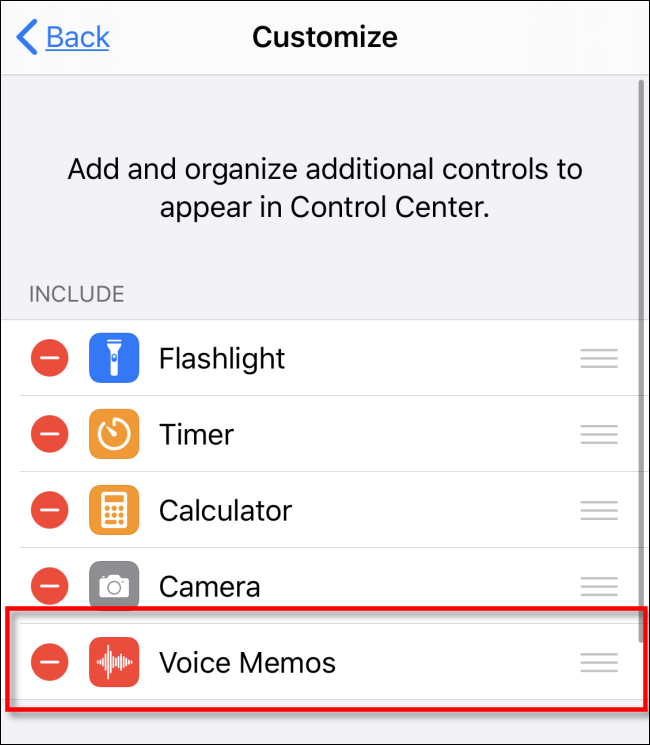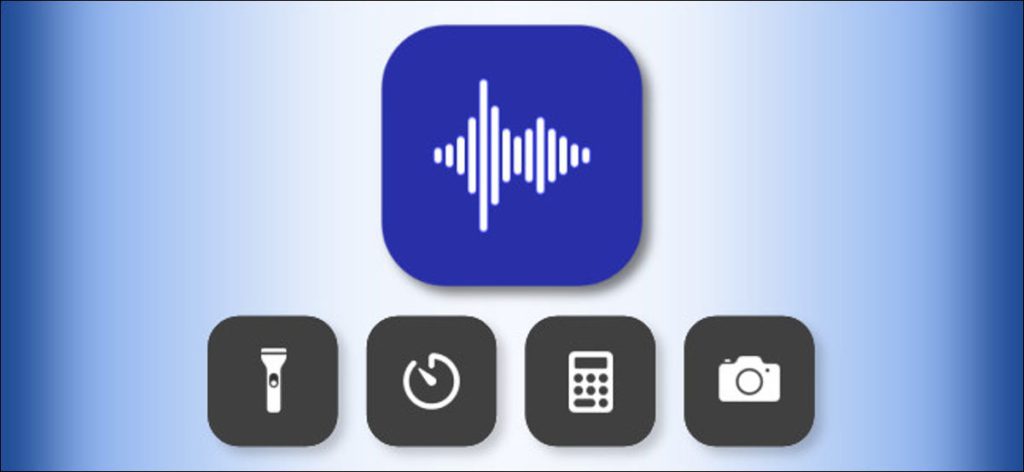Si desea capturar pensamientos sobre la marcha, la aplicación Voice Memos de Apple en un iPhone o iPad es una excelente manera de hacerlo con su voz. Pero a veces puede resultar difícil encontrar rápidamente la aplicación en su dispositivo. Afortunadamente, existe una forma sencilla de iniciar notas de voz mediante un acceso directo del Centro de control.
Una palabra rápida sobre el centro de control y cómo iniciarlo
El Centro de control es una colección de accesos directos a tareas de uso común, como ajustar el brillo de la pantalla, el volumen, reproducir canciones, etc. También se utiliza para iniciar rápidamente funciones como encender la linterna o tomar una foto.
En el siguiente paso, agregaremos un atajo para lanzar notas de voz. Pero primero, aquí se explica cómo iniciar el Centro de control.
- iPhone X o más reciente / iPad con iOS 12 o más reciente: Desliza el dedo hacia abajo desde la esquina superior derecha de la pantalla.
- iPhone 8 o anterior / iPad con iOS 11 o anterior: Desliza el dedo hacia arriba desde la parte inferior de la pantalla. (El Centro de control apareció por primera vez en iOS 7).

Agregar un atajo de nota de voz al Centro de control
Si desea agregar un pequeño icono al Centro de control que iniciará rápidamente notas de voz, siga estos pasos.
Abra Configuración, luego arrastre la lista hacia abajo hasta que encuentre el Centro de control. Tócalo.

En el Centro de control, toque «Personalizar controles».

Se le presentará una lista de funciones que puede elegir agregar al Centro de control.
Desliza el dedo hacia abajo y busca la opción «Notas de voz» y tócala.

El icono de nota de voz se agregará a la lista de accesos directos en la parte superior de la pantalla. Si lo desea, puede reorganizar los accesos directos en el Centro de control arrastrándolos y soltándolos en esta lista.
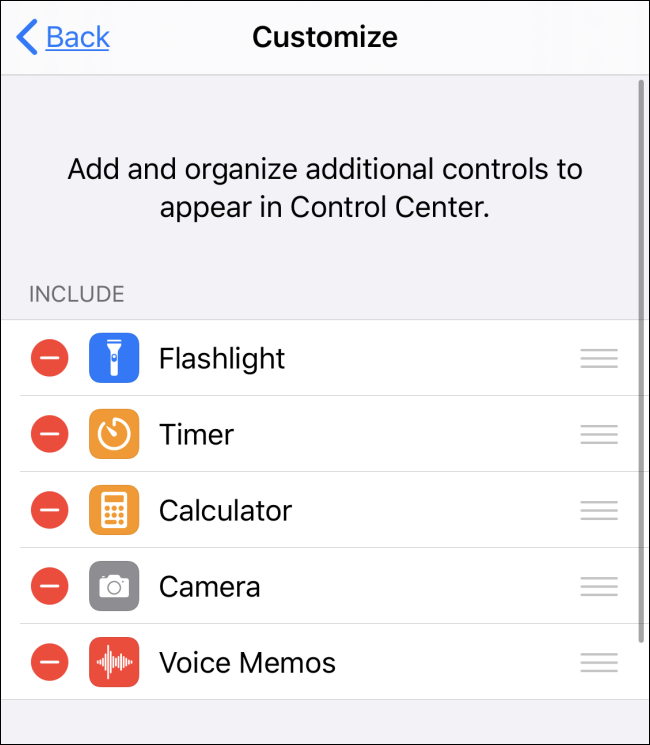
Ahora salga de la configuración volviendo a la pantalla de inicio u otra aplicación.
Arrastre el borde de la pantalla para iniciar el Centro de control. Debería ver el icono de nota de voz (que parece una onda formada por líneas verticales) en la pantalla.
Toque el icono de nota de voz para iniciarlo.
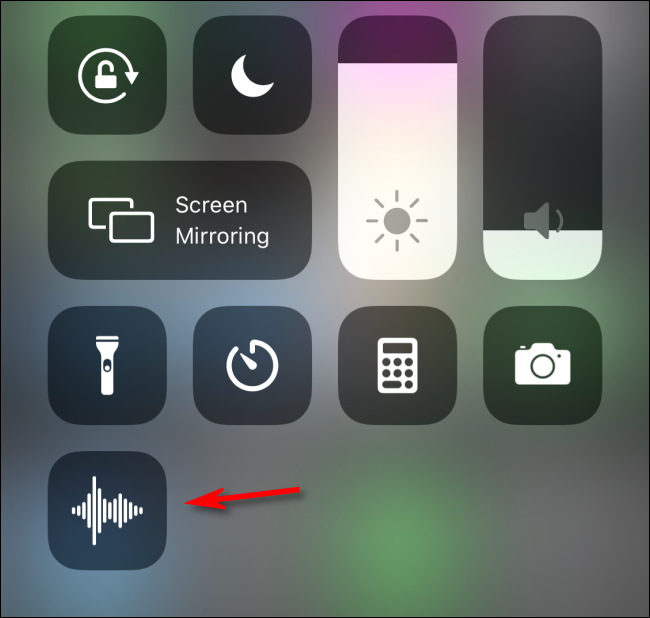
La aplicación Voice Memos aparecerá en la pantalla.
Para grabar una nota, toque el gran botón rojo «Grabar» en la parte inferior de la pantalla. Luego, hable con la boca mirando hacia su iPhone, al menos de 15 a 10 pulgadas de distancia para obtener mejores resultados.

Para detener la grabación en un iPhone, presione el botón rojo rodeado por un círculo blanco. En un iPad, detén la grabación presionando el botón «Listo» en el lado derecho de la pantalla.

Las notas de voz le pedirán que asigne una etiqueta a la nota de voz que acaba de grabar. Escriba la etiqueta que desee con el teclado en pantalla y presione Intro.
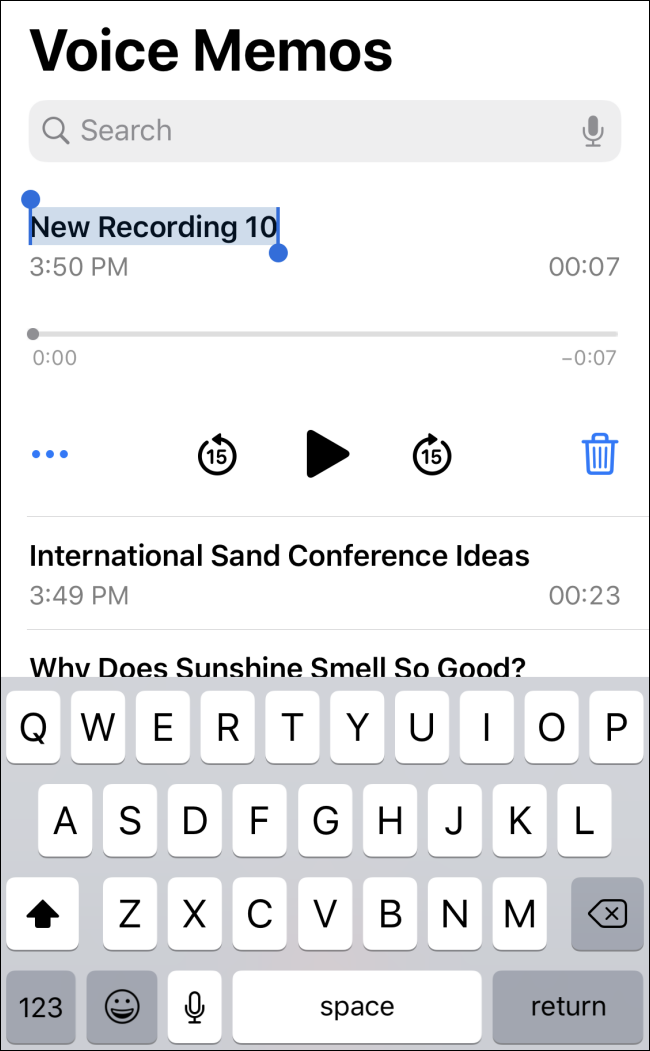
En la aplicación Notas de voz, verá una lista de notas de voz grabadas, incluido cuándo se grabaron y su duración.
Para leerlos en cualquier momento, toque el botón de reproducción, que es un gran triángulo negro que apunta a la derecha. Los círculos con «15» en el interior saltarán hacia adelante o hacia atrás en el audio 15 segundos a la vez.

En cualquier momento que desee grabar rápidamente una nota de voz, simplemente inicie el Centro de control deslizando el dedo por la pantalla, tocando el ícono de notas de voz, y luego será llevado inmediatamente a la aplicación.
Cómo eliminar notas de voz del Centro de control
Si desea eliminar las notas de voz de su Centro de control, siga estos pasos.
Vaya a Configuración> Centro de control.

Toque «Personalizar pedidos».

Busque la entrada Notas de voz en la lista (con un signo menos rojo en un círculo junto a ella) y tóquela. Se eliminará del Centro de control.